
Máy tính của bạn đã được cài win 10 nhưng khi khởi động lại cực kỳ chậm? Đó là do trong quá trình khởi động, các ứng dụng khởi động cùng máy sẽ làm cho máy chậm hơn, giảm hiệu suất máy tính. Trong bài viết này, Bizfly sẽ giới thiệu đến các bạn cách để tăng tốc khởi động máy tính win 10 hiệu quả.
1. Tắt System Restore
Nếu bạn không cần sử dụng đến chức năng System Restore thì nên tắt chúng để để giải phóng bộ nhớ, dung lượng lưu trữ cũng như là hạn chế những dịch vụ chạy ngầm của Win 10.
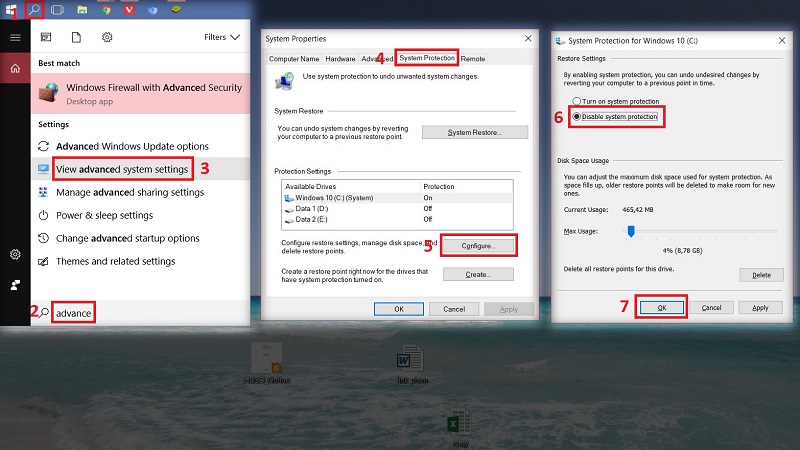
Để tắt System Restore trên Win 10, bạn vào thanh công cụ, tìm kếm từ khóa Advanced system settings, sau đó lựa chọn System Protection, ở chế độ mặc định thì chế độ này đã được kích hoạt (Protection = On). Chọn Configure, cửa sổ tiếp theo sẽ hiện ra, lúc này các bạn chọn Disable system protection để tắt chức năng System Restore, ấn OK để kết thúc.
2. Kiểm tra các chương trình Startup
Các chương trình startup này sẽ khởi động cùng với máy của bạn. Nếu không sử dụng, hãy tắt đi những ứng dụng không cần thiết để tăng tốc khởi động máy tính win 10 nhanh hơn. Bạn có thể nhấp chuột phải vào thanh Taskbar, lựa chọn Task manager, sau đó chọn tab Startup. Nhấp chuột phải vào những ứng dụng bạn không muốn khởi động cùng Windows rồi chọn Disable để chúng không được kích hoạt.
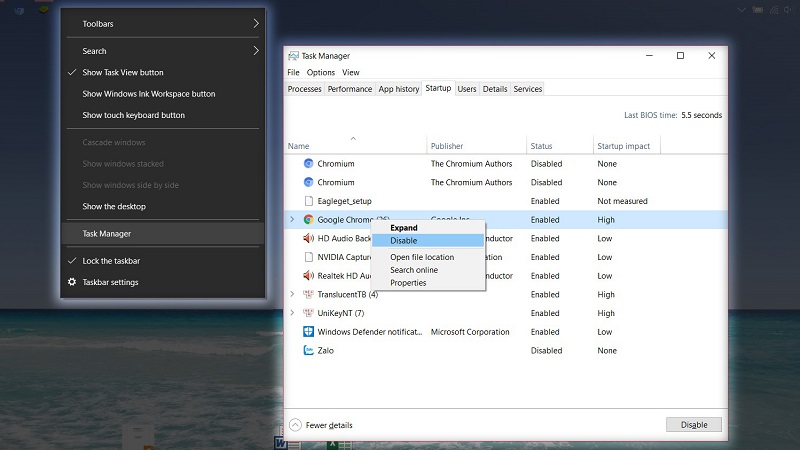
3. Tắt Windows Defender
Nếu muốn tăng tốc khởi động máy tính win 10 nhanh chóng, bạn có thể tạm thời tắt Windows Defender, tuy nhiên một thời gian sau nó sẽ hoạt động trở lại. Việc tắt hoàn toàn Windows Defender không phụ thuộc vào quyết định của bạn, Bizfly không khuyến khích để bạn thực hiện điều này. Còn nếu muốn tắt hoàn toàn, bạn có thể xem thêm những hướng dẫn cụ thể khác.
4. Tắt tường lửa - Windows Firewall
Tính năng Firewall trên máy tính cá nhân hầu như không có ai sử dụng cả. Vì thế bạn không cần bật Firewall lên làm gì cả. Bạn có thể mở Control Panel > Windows Firewall. Trong phần thiết lập Turn Windows Firewall on or off, các bạn chọn Turn Off, rồi nhấn OK là hoàn thành.
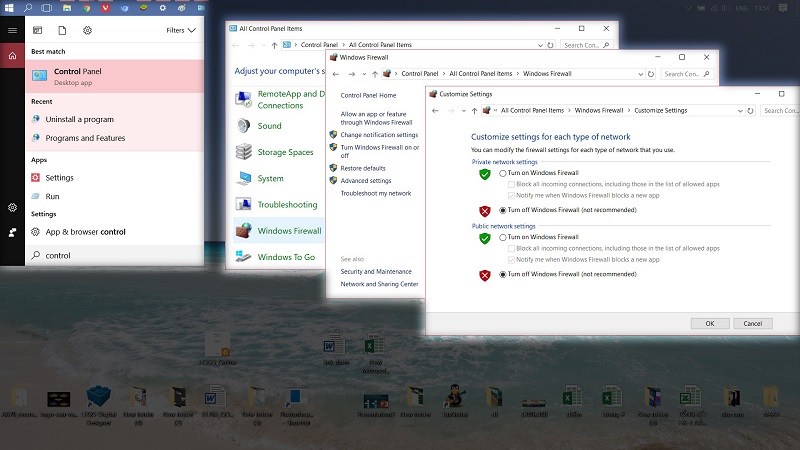
5. Nâng cấp, thay ổ cứng HDD thường bằng ổ SSD
Hiện nay, việc sở hữu những ổ cứng với dung lượng lưu trữ lớn không còn quá khó khăn như trước, bởi mức giá của chúng khá mềm so với trước khi. Bạn có thể thay ổ cứng HDD thường bằng ổ SSD với dung lượng lưu trữ cao, tốc độ truy xuất dữ liệu nhanh, cũng vì thế mà khi khởi động, máy tính cảu bạn sẽ có cảm giác nhanh hơn hẳn.

6. Tắt hiệu ứng đồ họa, biểu tượng trong suốt trên Windows 10
Hiệu ứng đồ họa là một trong những sự thay đổi khá mạnh mẽ từ thời Windows XP trở đi, đối với những máy tính có cấu hình khỏe thì chúng rất OK, hiển thị đẹp mắt. Nhưng đối với những máy bình thường, cấu hình trung bình yếu thì thật sự là một cực hình. Để tắt nó đi, bạn bấm chuột phải vào nền Desktop, chọn Personalize > chọn đến phần Colors. Tắt hết tùy chọn Transparency effects, và bỏ tích 2 ô Start, taskbar, and action center và Title bars.
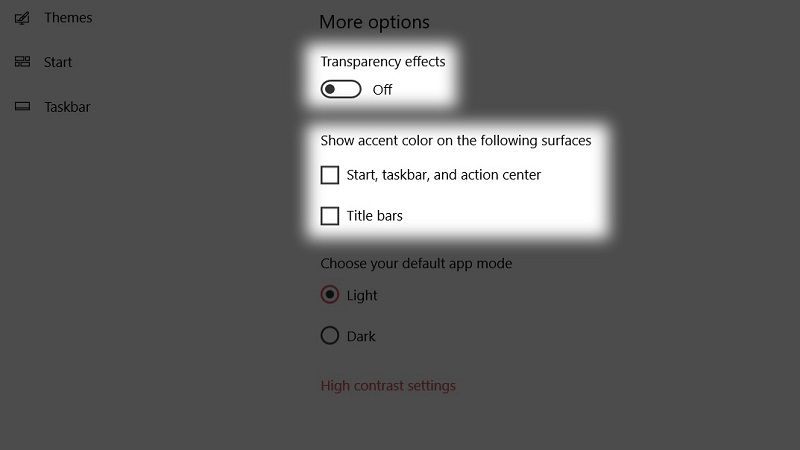
7. Ưu tiên chế độ hoạt động theo hiệu suất
Để tăng hiệu suất hoạt động của hệ điều hành windows 10 và tăng tốc khởi động máy tính win 10 nhanh chóng, bạn cần mở Advanced system settings như ở phần 1, sau đó chọn Setting của phần Performance. Chọn Adjust for best performance rồi nhấn OK là xong.
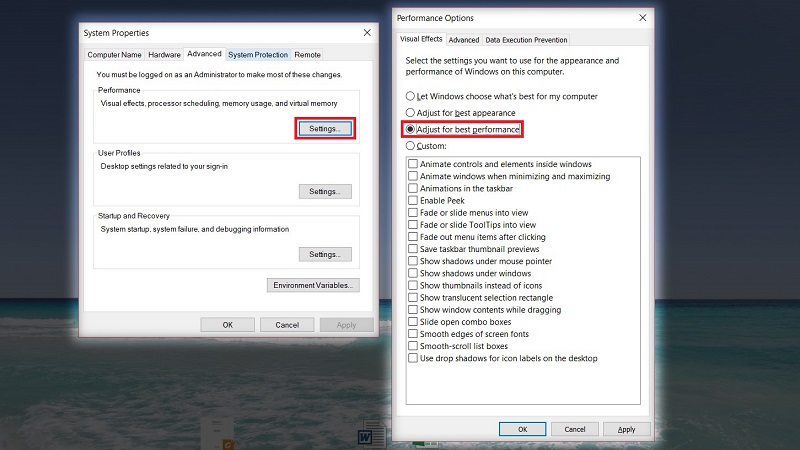
Hy vọng với 7 cách tăng tốc khởi động máy tính win 10 cực kỳ hiệu quả trên sẽ giúp bạn khởi động máy tính nhanh chóng hơn. Nếu thấy hiệu quả, đừng quên chia sẻ với mọi người để cùng biết và hãy theo dõi những bài viết của Bizfly để có được nhiều thông tin hữu ích hơn nữa.

 Về trang chủ Bizfly
Về trang chủ Bizfly
 Đăng nhập
Đăng nhập





 Techblog
Techblog 
 Loading ...
Loading ...